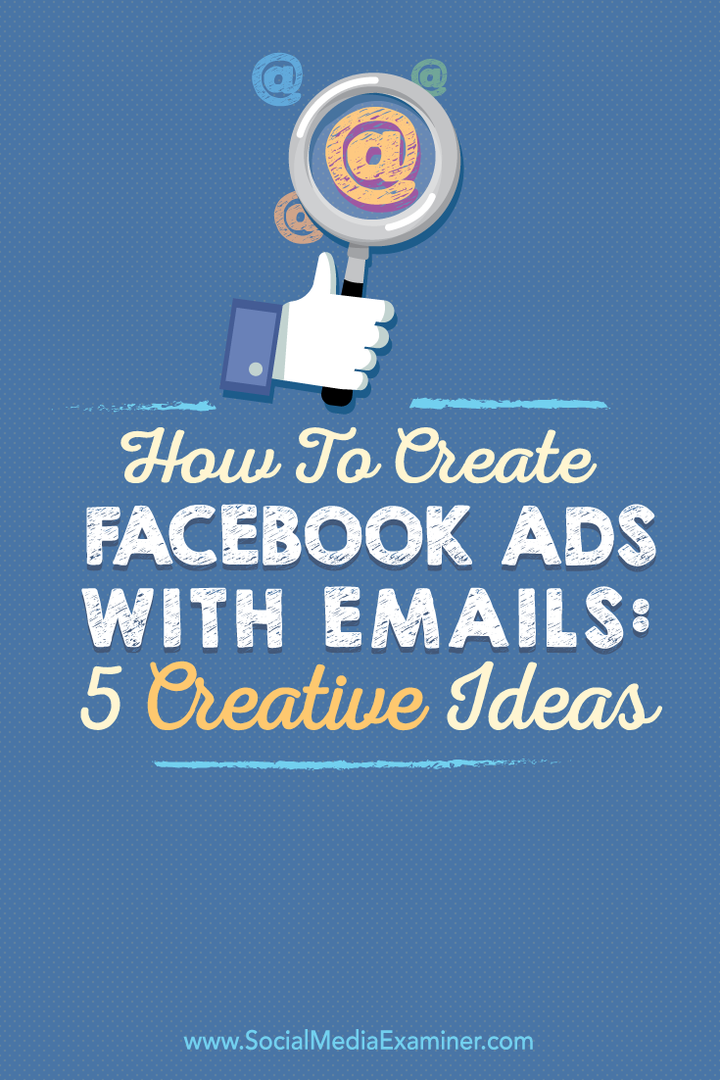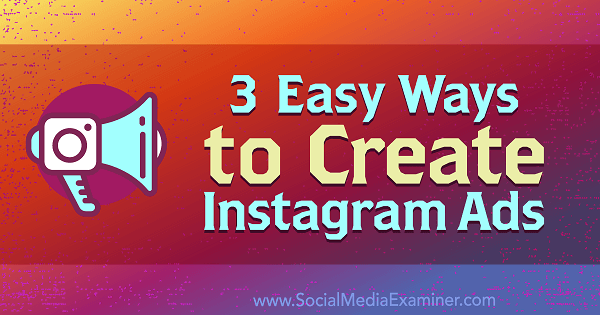Nachtlicht inschakelen op Windows 10
Productiviteit Windows 10 / / March 18, 2020
Laatst geupdate op

Introductie van Night Light voor Windows 10. In dit artikel leggen we uit hoe u deze belangrijke nieuwe functie kunt inschakelen die vermoeidheid van de ogen helpt verminderen en betere slaappatronen stimuleert.
Nachtlicht is een nieuwe Windows 10-functie die is geïntroduceerd met de Windows 10 Creators Update. Nachtlicht is ontworpen om uit te filteren schadelijk blauw licht vanaf uw computerscherm en vervang deze door warmere kleuren die vermoeidheid van de ogen verminderen en u helpen slapen. Het is een geweldige functie die zelfs een schema ondersteunt, iets dat voorheen alleen kon worden gedaan met apps van derden, zoals f.lux.
Schakel Nachtlicht in voor Windows 10
1. Klik Start> Instellingen> Systeem> Beeldscherm> Schakel in Nachtlichtje
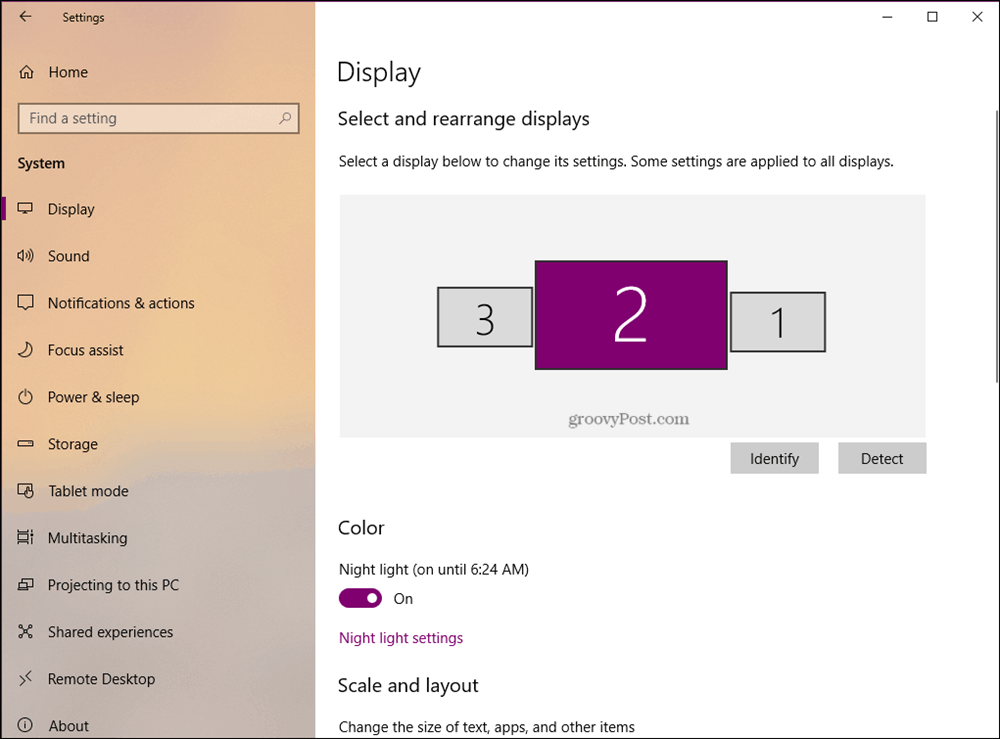
2. Klik Instellingen nachtlicht om de configuratie verder aan te passen, inclusief kleurtemperatuur en schema.
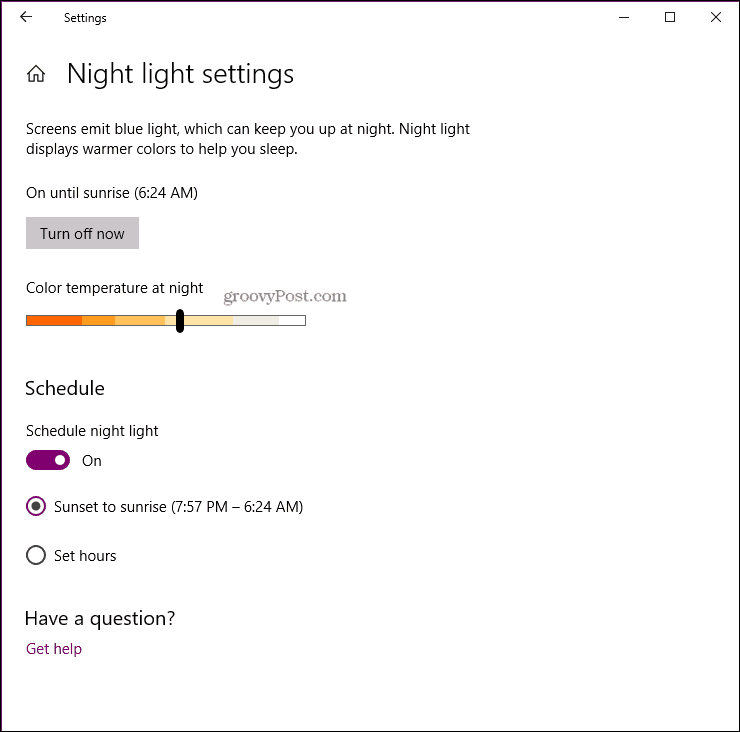
3. Zodra Night Light is ingeschakeld, kunt u het ook activeren vanuit het actiecentrum - Windows-toets + A> Klik op de Nachtlichtje tegel.
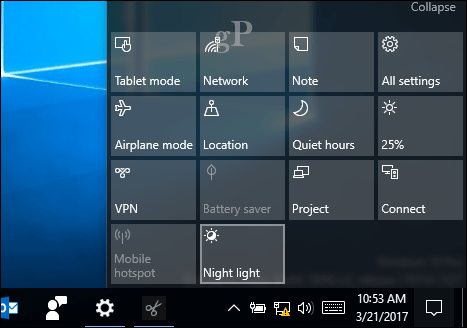
Voor mij zijn de voordelen duidelijk; de hele dag achter een computer werken, kan een negatieve invloed hebben op uw gezondheid; het is geweldig om functies zoals blauw licht direct uit de doos te zien om uw computerervaring comfortabeler te maken. Als uw versie van Windows 10 geen nachtlampje heeft, we raden nog steeds f.lux aan. Het is gratis en bestaat al heel lang.
Wist je dat? Vorig jaar introduceerde Apple Ondersteuning voor Night Shift of Blue Light in iOS 9. Bekijk ons artikel om te leren hoe u het op uw mobiel kunt bedienen.